Microsoftは、Windows 10で多くのことを変更しました。ほとんどの機能と変更は印象的ですが、ほとんどのユーザーが満足していない機能が1つあります。 Windows 10では、タスクバーを透明にしたり、スタートメニューの色を変更したり、特定の設定を[スタート]メニューに固定したりできますが、タイトルバーの色を変更することはできません。
以前のバージョンのWindowsでは、マウスを数回クリックするだけでウィンドウのタイトルバーの色を簡単に変更できました。 Windows 10では、ウィンドウのタイトルバーのデフォルトの色は、写真からわかるように白です。 問題は、デフォルトの色がつまらないだけでなく、別の色にも変更できないことです。 つまり、Windows 10ではデフォルト設定でタイトルバーの色を変更できません。

[色と外観]または[設定]アプリの下にはデフォルトの色を変更するオプションがありますが、Windows 10では境界線の色のみが変更され、タイトルバーの色は変更されません。
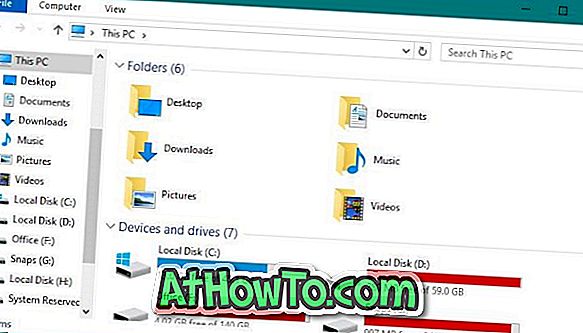
Windows 10でタイトルバーの色を変更するオプションがあるはずだったと感じたら、小さな回避策を実行してタイトルバーのデフォルトの色を変更することができます。 WinAeroの外の友人は、Windows 10のタイトルバーの色をあなたが選んだ色に変更するためのクールな回避策を考え出しました。
Windows 10のタイトルバーの色を変更する
良いことは、サードパーティ製のソフトウェアを使用しなくてもタイトルバーの色を変更できることです。 ファイルを編集するだけです。
下記の指示に従って、Windows 10のタイトルバーの色を変更してください。
手順1:ファイルエクスプローラ(Windowsエクスプローラ)を開き、次の場所に移動します。
C:\ Windows \ Resources \ Themes
ここで、「C」はWindows 10がインストールされているドライブです。
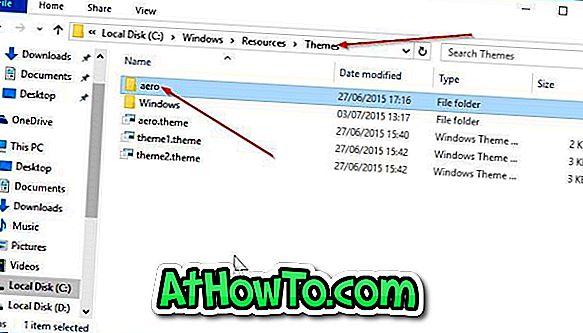
ステップ2:ここでは、「aero」という名前のフォルダが見えます。 「aero」フォルダを右クリックし、[コピー]をクリックし、もう一度右クリックして(今回はそのフォルダ上ではない)、[貼り付け]をクリックします。 アイデアは、同じ場所に「aero」フォルダのコピーを作成することです。 もちろん、Ctrl + CとCtrl + Vを使うことができます。
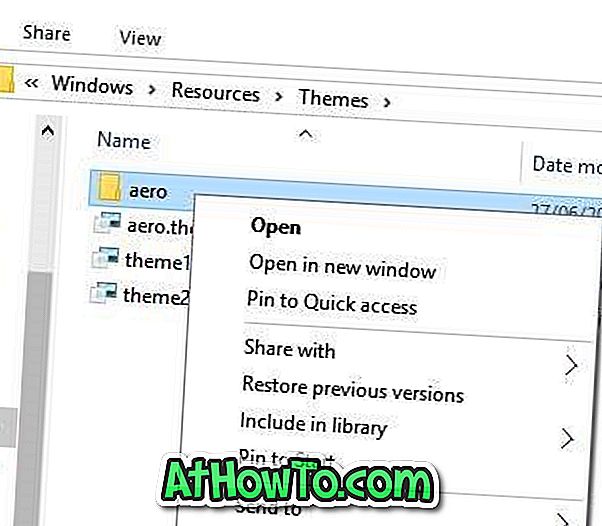
[フォルダアクセスが拒否されました]ダイアログが表示されたら、[続行]ボタンをクリックします。 そして、File Access Deniedダイアログが表示されたら、Skipボタンをクリックしてください。 これは「aero」フォルダをコピーし、MSSファイルをスキップします。
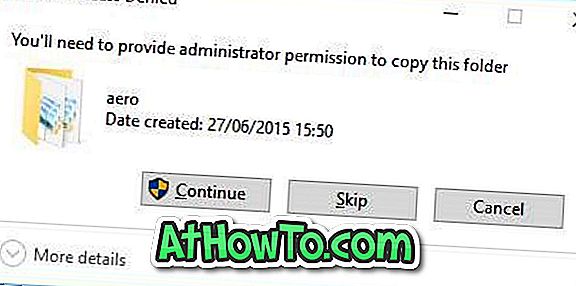
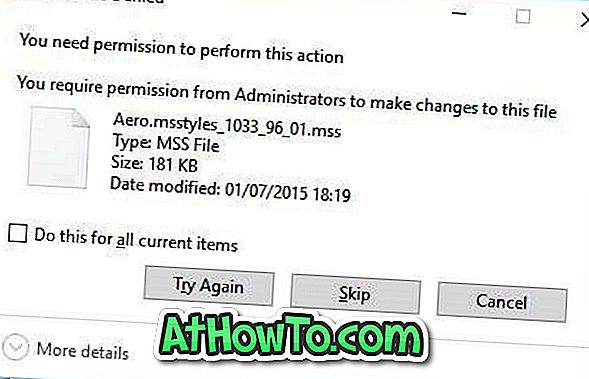
ステップ3:それでは、新しく作成したエアロコピーフォルダの名前をWindowsに変更します 。 UACプロンプトが表示されたら、[はい]ボタンをクリックして名前の変更を確定します。
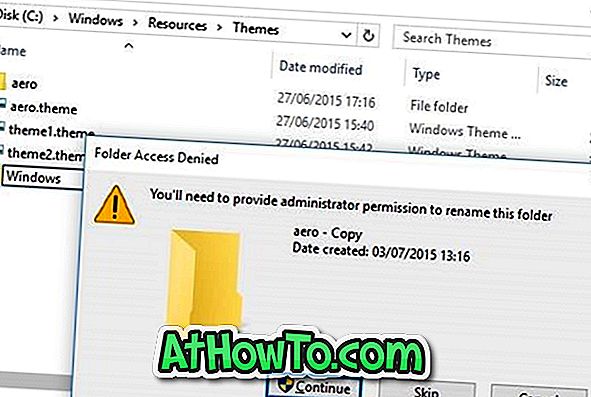
ステップ4:新しく作成されたWindowsフォルダを開きます。 aero.mstylesをwindows.msstylesに名前変更します。 UACプロンプトが表示されたら、[はい]をクリックします。
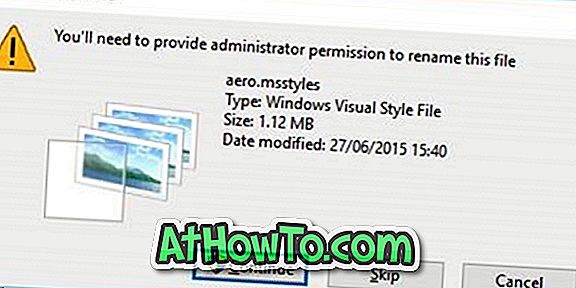
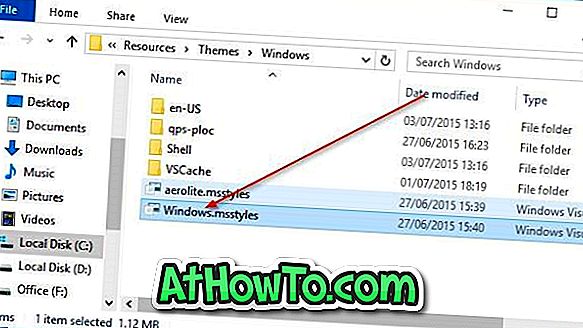
ステップ5:今、新しく作成されたWindowsフォルダの下にあるen-USフォルダを開きます。 ここで、 aero.msstyles.muiというファイルの名前をwindows.msstyles.muiに変更します。
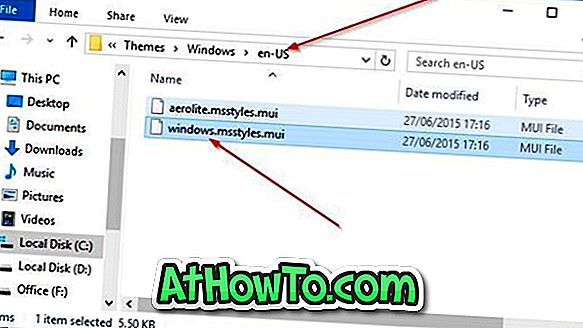
手順6:次のフォルダに戻ります。
C:\ Windows \ Resources \ Themes
aero.themeファイルをデスクトップにコピーしてから、名前をwindows.themeに変更します。 しながら
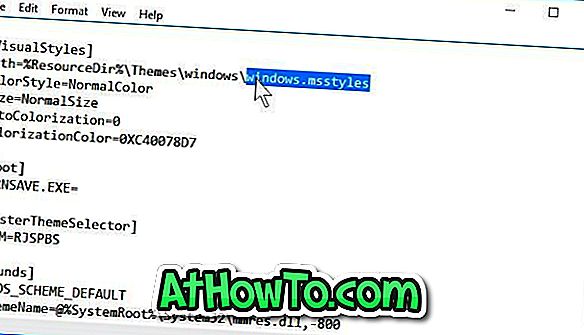
ステップ7:メモ帳でwindows.themeファイルを開き、[ビジュアルスタイル]セクションの下の次の行を探します。
パス=%ResourceDir%\ Themes \ Aero \ Aero.msstyles
Aero.msstylesをwindows.msstylesに名前変更します。
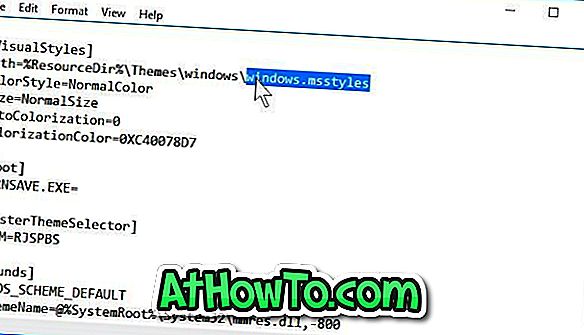
ファイルを保存してください。
それでおしまい!
ステップ8:最後に、色付きのタイトルバーを見るために編集されたwindows.themeをダブルクリックしてください。
これ以降は、タイトルバーの色を好みに合わせて変更できます。 タイトルバーはアクセントカラーを使用しており、カラーと外観を開くことで変更できます。
回避策は少し時間がかかるようですが、実際はそうではありません。 5分以内にそれを起こすことができます。 がんばろう!
上記の手順を実行してもタイトルバーの色を変更できない場合はお知らせください。
元の色に戻すには:
ステップ1: C:\ Windows \ Resources \ Themesフォルダを開きます。
ステップ2: aero.themeファイルをダブルクリックします。 それでおしまい!














